WordPress to popularny system zarządzania treścią, który ułatwia tworzenie i zarządzanie witryną, nawet jeśli masz niewielkie lub żadne doświadczenie w kodowaniu. Jeśli chcesz zbudować witrynę WordPress, jednym z najłatwiejszych sposobów na rozpoczęcie jest cPanel Softaculous, popularny instalator jednym kliknięciem, który ułatwia konfigurację i zarządzanie witrynami WordPress. W tym przewodniku przeprowadzimy Cię przez proces tworzenia witryny WordPress za pomocą cPanel Softaculous i włączania codziennych kopii zapasowych za pomocą Softaculous.
Krok 1: Zaloguj się do cPanel
Pierwszym krokiem jest zalogowanie się do konta cPanel. Zwykle można uzyskać do niego dostęp za pośrednictwem panelu sterowania hosta lub wpisując yourdomain.com/cpanel w przeglądarce.
Krok 2: Znajdź Softaculous
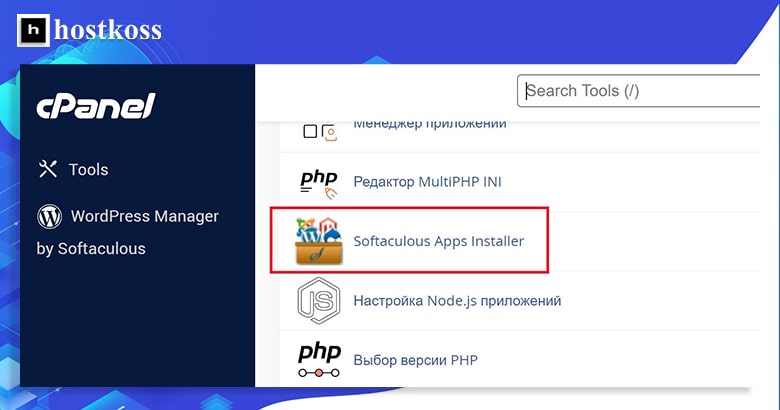
Po zalogowaniu się do cPanel, poszukaj Softaculous, który powinien znajdować się w sekcji Oprogramowanie. Kliknij ikonę Softaculous, aby otworzyć instalator.
Krok 3: Instalacja WordPress
Po przejściu do Softaculous znajdź WordPress na liście dostępnych aplikacji i kliknij go. Następnie kliknij przycisk Zainstaluj, aby rozpocząć proces instalacji.
Zostaniesz poproszony o wprowadzenie kilku podstawowych informacji, takich jak nazwa domeny i katalog, w którym chcesz zainstalować WordPress, a także dane logowania administratora. Wypełnij wymagane pola i kliknij Zainstaluj, aby rozpocząć proces instalacji.
Krok 4: Włącz codzienne tworzenie kopii zapasowych.
Po zainstalowaniu WordPress ważne jest, aby włączyć codzienne tworzenie kopii zapasowych w celu ochrony witryny w przypadku utraty danych lub innych problemów. Aby włączyć codzienne tworzenie kopii zapasowych za pomocą Softaculous, wróć do pulpitu nawigacyjnego Softaculous i znajdź kartęUstawienia.
Tam znajdź swoją instalację witryny WordPress i kliknij przycisk„Edytuj„. Pojawi się menu opcji, w tym sekcja kopii zapasowej.
W sekcji kopii zapas owych można włączyć codzienne tworzenie kopii zapasowych i wybrać porę dnia, w której kopie zapasowe mają być tworzone. Można również określić liczbę kopii zapasowych, które mają być przechowywane, co może być przydatne w przypadku ograniczonej ilości miejsca na serwerze.
Po włączeniu funkcji codziennej kopii zapas owej Softaculous będzie codziennie automatycznie tworzyć kopię zapasową witryny WordPress, zapewniając spokój ducha i ochronę przed utratą danych.
Podsumowując
Utworzenie witryny WordPress za pomocą Softaculous cPanel to szybki i łatwy sposób na rozpoczęcie tworzenia witryny, a włączenie codziennych kopii zapasowych za pomocą Softaculous to pestka.
Przeczytaj artykuły na podobne tematy:
- Dodawanie domen i subdomen w cPanelu
- Konfiguracja poczty e-mail w cPanel
- Jak zbudować witrynę WordPress w 2024 roku
- Czym jest plik .htaccess: główne funkcje
- Czym jest hosting? Jak to działa
- Biznes hostingowy dla resellerów
Odpowiedzi na najczęściej zadawane pytania
Konfiguracja witryny WordPress za pomocą cPanel Softaculous zajmuje zwykle mniej niż 10 minut.
Chociaż nie jest to wymagane, włączenie codziennych kopii zapasowych zapewnia dodatkową warstwę bezpieczeństwa i spokoju ducha.
Tak, możesz zmienić motyw WordPress w dowolnym momencie z pulpitu nawigacyjnego WordPress.
Tak, istnieje kilka darmowych wtyczek bezpieczeństwa dostępnych dla WordPress, takich jak Wordfence i Sucuri Security.
Zaleca się aktualizowanie wtyczek i motywów WordPress, gdy tylko aktualizacje staną się dostępne, aby zapewnić optymalną wydajność i bezpieczeństwo.
Jeśli napotkasz jakiekolwiek problemy podczas procesu instalacji, skontaktuj się z zespołem pomocy technicznej swojego dostawcy hostingu w celu uzyskania pomocy.





